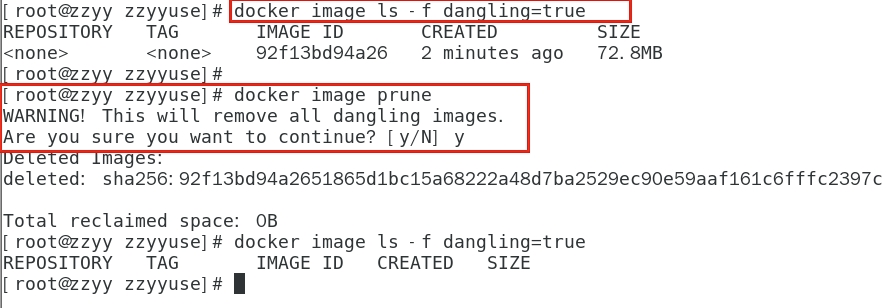DockerFile
Dockerfile是用来构建Docker镜像的文本文件,是由一条条构建镜像所需的指令和参数构成的脚本。

官网
https://docs.docker.com/engine/reference/builder/
构建三步骤
- 编写Dockerfile文件
- docker build命令构建镜像
- docker run依镜像运行容器实例
DockerFile构建过程解析
-
Dockerfile内容基础知识
- 每条保留字指令都必须为大写字母且后面要跟随至少一个参数
- 指令按照从上到下,顺序执行
- #表示注释
- 每条指令都会创建一个新的镜像层并对镜像进行提交
-
Docker执行Dockerfile的大致流程
- docker从基础镜像运行一个容器
- 执行一条指令并对容器作出修改
- 执行类似docker commit的操作提交一个新的镜像层
- docker再基于刚提交的镜像运行一个新容器
- 执行dockerfile中的下一条指令直到所有指令都执行完成
-
从应用软件的角度来看
Dockerfile、Docker镜像与Docker容器分别代表软件的三个不同阶段;Dockerfile面向开发,Docker镜像成为交付标准,Docker容器则涉及部署与运维,三者缺一不可,合力充当Docker体系的基石。
- Dockerfile是软件的原材料
Dockerfile涉及的内容包括执行代码或者是文件、环境变量、依赖包、运行时环境、动态链接库、操作系统的发行版、服务进程和内核进程(当应用进程需要和系统服务和内核进程打交道,这时需要考虑如何设计namespace的权限控制)等等;
- Docker镜像是软件的交付品
在用Dockerfile定义一个文件之后,docker build时会产生一个Docker镜像,当运行 Docker镜像时会真正开始提供服务;
- Docker容器则可以认为是软件镜像的运行态,也即依照镜像运行的容器实例
容器是直接提供服务的。

- Dockerfile是软件的原材料
DockerFile常用保留字指令
-
FROM
基础镜像,当前新镜像是基于哪个镜像的,指定一个已经存在的镜像作为模板,第一条必须是from;相当于继承的父类
-
MAINTAINER
镜像维护者的姓名和邮箱地址
-
RUN
- 容器构建(build)时需要运行的命令
-
shell格式
RUN yum -y install vim
-
exec格式

-
EXPOSE
当前容器对外暴露出的端口
-
WORKDIR
指定在创建容器后,终端默认登陆的进来工作目录,一个落脚点
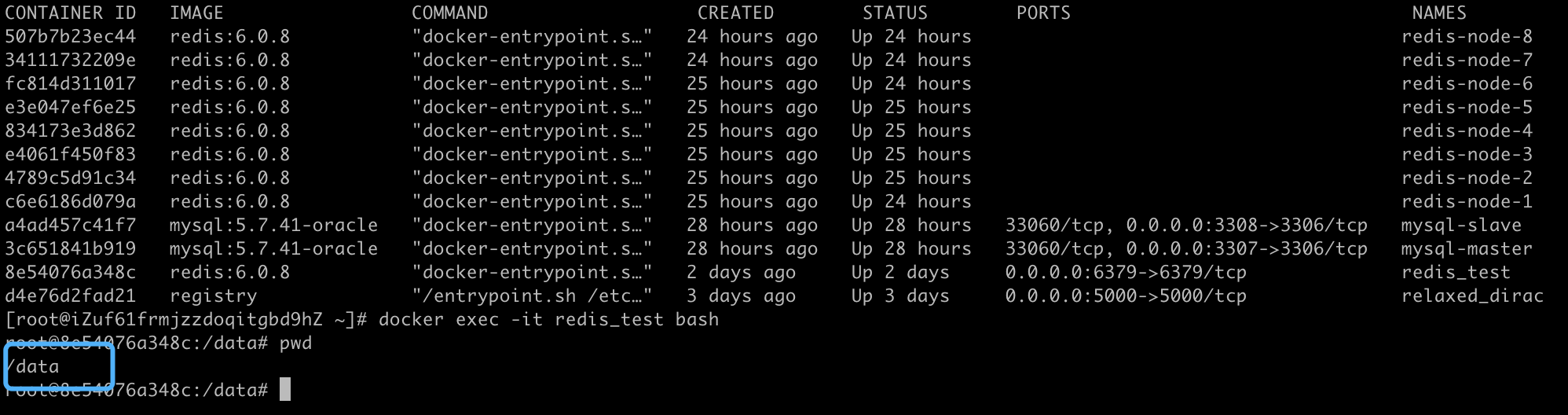
-
USER
指定该镜像以什么样的用户去执行,如果都不指定,默认是root
-
ENV
用来在构建镜像过程中设置环境变量
ENV MY_PATH /usr/mytest
这个环境变量可以在后续的任何RUN指令中使用,这就如同在命令前面指定了环境变量前缀一样;
也可以在其它指令中直接使用这些环境变量,比如:WORKDIR $MY_PATH
-
ADD
将宿主机目录下的文件拷贝进镜像且会自动处理URL和解压tar压缩包
-
COPY
类似ADD,拷贝文件和目录到镜像中。 将从构建上下文目录中 <源路径> 的文件/目录复制到新的一层的镜像内的 <目标路径> 位置
COPY src destCOPY ["src", "dest"]- <src源路径>:源文件或者源目录
- <dest目标路径>:容器内的指定路径,该路径不用事先建好,路径不存在的话,会自动创建。
-
VOLUME
容器数据卷,用于数据保存和持久化工作;相当于-v
-
CMD
指定容器启动后的要干的事情;CMD是在docker run 时运行。
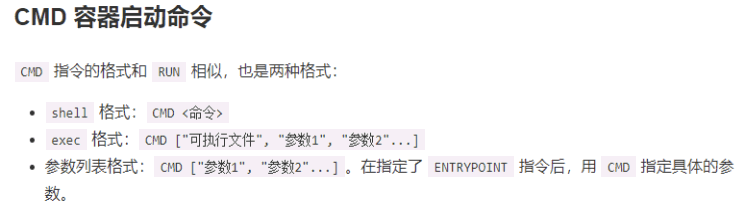
-
Dockerfile 中可以有多个 CMD 指令,但只有最后一个生效,CMD 会被 docker run 之后的参数替换

-
-
ENTRYPOINT
用来指定一个容器启动时要运行的命令;类似于 CMD 指令,但是ENTRYPOINT不会被docker run后面的命令覆盖, 而且这些命令行参数会被当作参数送给 ENTRYPOINT 指令指定的程序
-
命令格式

ENTRYPOINT可以和CMD一起用,一般是变参才会使用 CMD ,这里的 CMD 等于是在给 ENTRYPOINT 传参。
当指定了ENTRYPOINT后,CMD的含义就发生了变化,不再是直接运行其命令而是将CMD的内容作为参数传递给ENTRYPOINT指令,他两个组合会变成
-
案例如下:假设已通过 Dockerfile 构建了 nginx:test 镜像
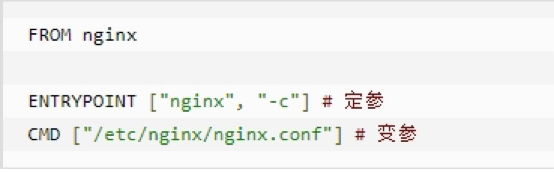
是否传参 按照dockerfile编写执行 传参运行 Docker命令 docker run nginx:test docker run nginx:test -c /etc/nginx/new.conf 衍生出的实际命令 nginx -c /etc/nginx/nginx.conf nginx -c /etc/nginx/new.conf
-
-
一键图解保留字指令

自定义镜像mycentosjava8
Centos7镜像具备vim+ifconfig+jdk8
-
JDK的下载镜像地址
官网地址:https://www.oracle.com/java/technologies/downloads/#java8
宝藏地址:https://mirrors.yangxingzhen.com/jdk/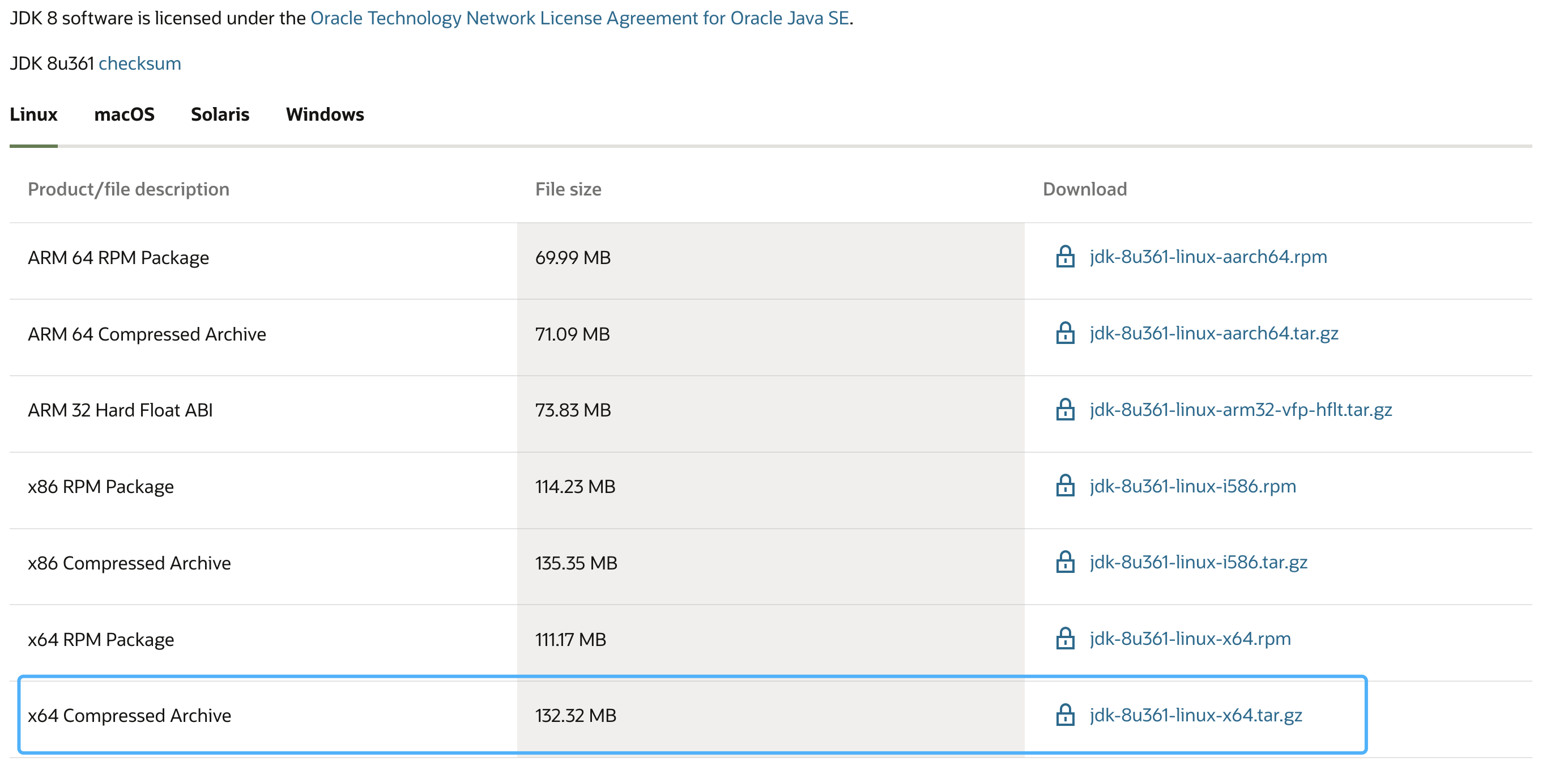
-
准备编写Dockerfile文件与jv8安装包 注意:这里centos用7
# 最新版本CentOS Linux 8中vim软件资源下载失败 FROM centos:7 MAINTAINER alan<[email protected]> ENV MYPATH /usr/local WORKDIR $MYPATH #安装vim编辑器 RUN yum -y install vim #安装ifconfig命令查看网络IP RUN yum -y install net-tools #安装java8及lib库 RUN yum -y install glibc.i686 RUN mkdir /usr/local/java #ADD 是相对路径jar,把jdk-8u171-linux-x64.tar.gz添加到容器中,安装包必须要和Dockerfile文件在同一位置 ADD jdk-8u171-linux-x64.tar.gz /usr/local/java/ #配置java环境变量 ENV JAVA_HOME /usr/local/java/jdk1.8.0_171 ENV JRE_HOME $JAVA_HOME/jre ENV CLASSPATH $JAVA_HOME/lib/dt.jar:$JAVA_HOME/lib/tools.jar:$JRE_HOME/lib:$CLASSPATH ENV PATH $JAVA_HOME/bin:$PATH EXPOSE 80 CMD echo $MYPATH CMD echo "success--------------ok" CMD /bin/bash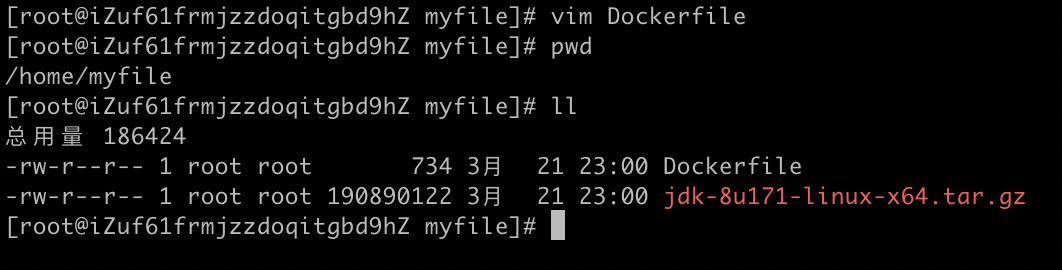
-
构建
docker build -t 新镜像名字:TAG .docker build -t centosjava8:0.1 .注意TAG后面有个空格,有个点
-
运行新镜像
docker run -it 新镜像名字:TAGdocker run -it centosjava8:0.1 /bin/bash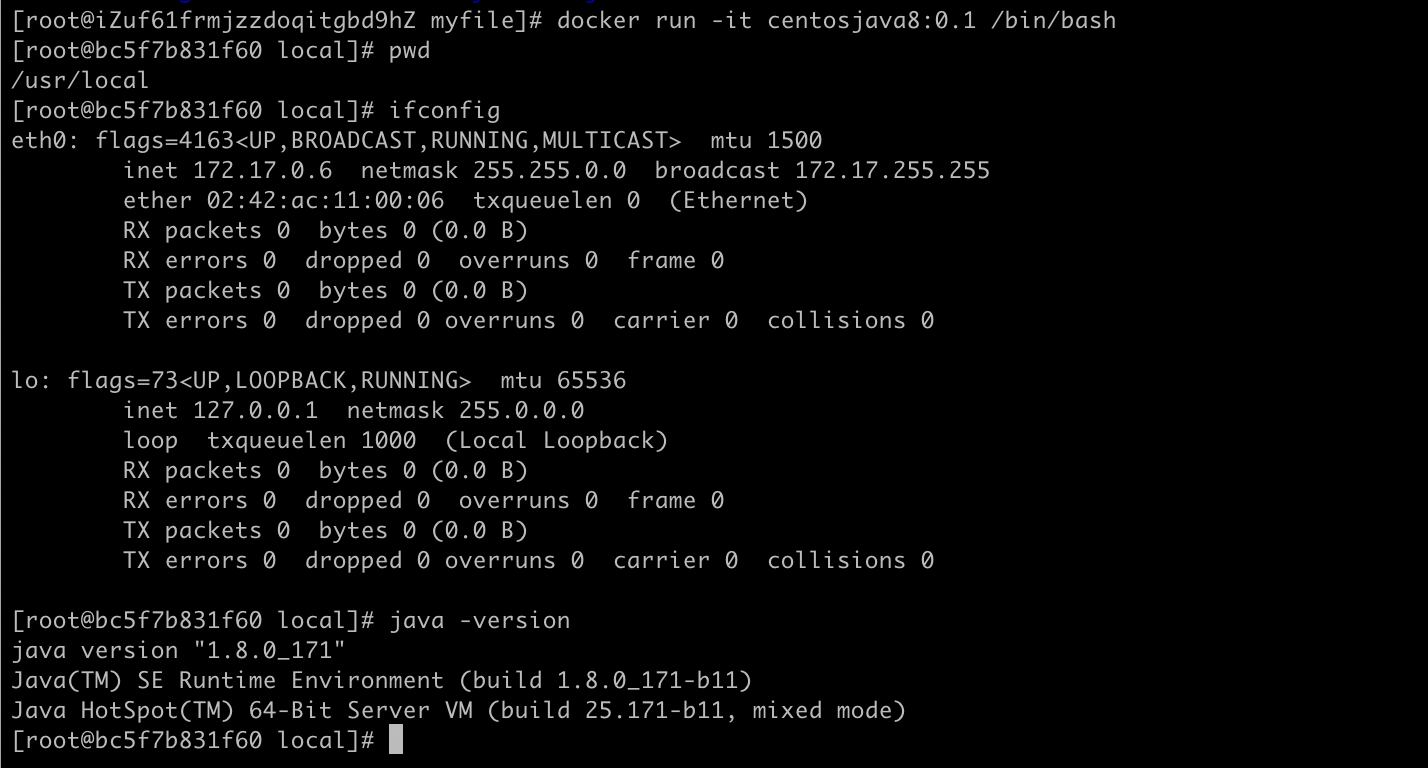
-
再体会下UnionFS(联合文件系统)
特性:一次同时加载多个文件系统,但从外面看起来,只能看到一个文件系统,联合加载会把各层文件系统叠加起来,这样最终的文件系统会包含所有底层的文件和目录
虚悬镜像
仓库名、标签都是的镜像,俗称dangling image